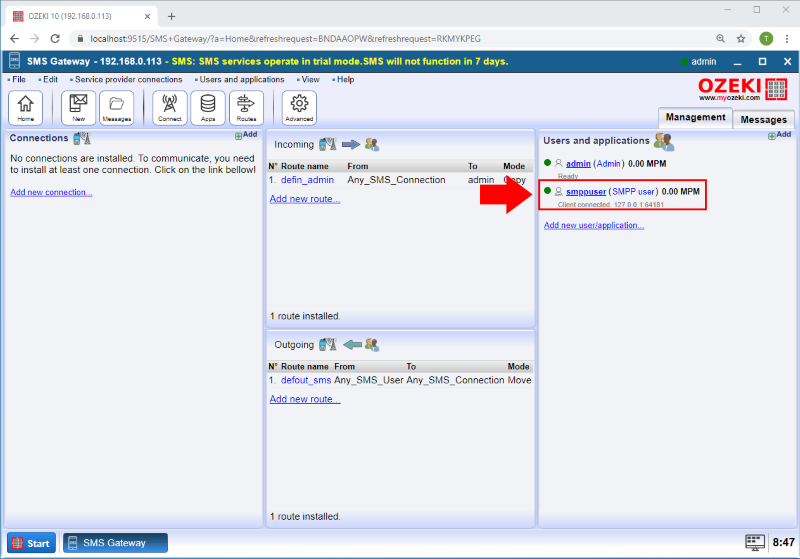Hogyan hitelesítsünk SMPP felhasználókat HTTP-vel
Egy HTTP Hitelesítő Szolgáltatóval bejelentkezési jogosultságot adhatsz a felhasználóidnak az Ozeki SMS Gateway-hez. A telepítési folyamat során meg kell adnod a felhasználói fiók részleteit. Ezek a részletek tartalmazzák a felhasználónevet és jelszót, amelyekre az első bejelentkezéshez szükséged lesz. Szükséged lesz egy HTTP webszerverre is, amely a felhasználói hitelesítő adatokat jóváhagyja a HTTP hitelesítés során. Ebben az oktatóanyagban példa PHP kódokat láthatsz a webszerveredhez.
1. lépés - Új HTTP Hitelesítő Szolgáltató létrehozása
Az első lépés az Ozeki SMS Gateway Control Panel alkalmazásának megnyitása. Egyszerűen navigálj az Ozeki SMS Gateway asztalára, és itt, ahogyan az az 1. ábrán látható, nyisd meg a Control Panel-t az ikonjára kattintva.
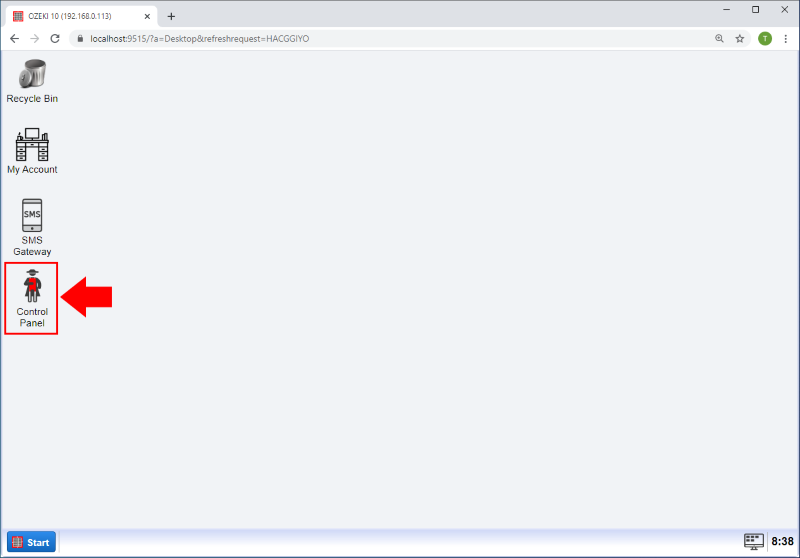
Most a Control Panel főoldalán kell lenned, ahol létrehozhatsz, módosíthatsz vagy törölhetsz kapcsolatokat. Kattints a Felhasználók gombra, és a Felhasználói fiókok menüben találod magad (2. ábra).
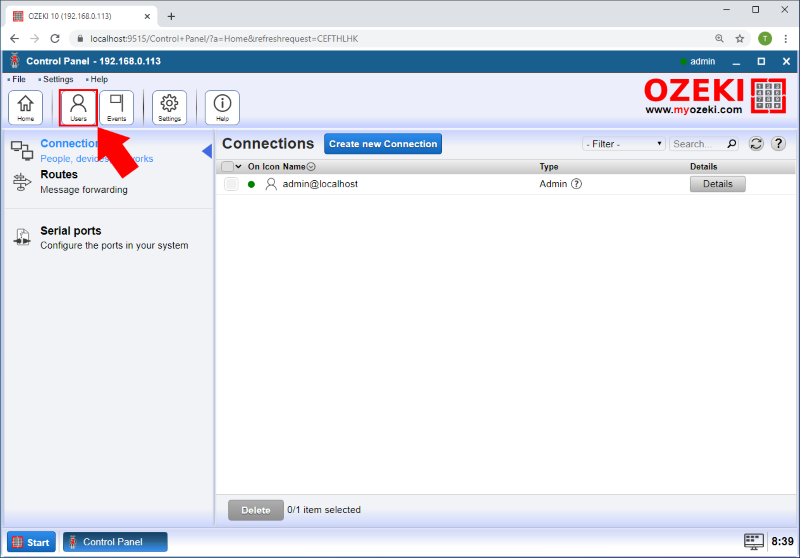
A hitelesítő szolgáltatók listáján találod magad. A Hitelesítő szolgáltatók oldalon létrehozhatsz, módosíthatsz vagy törölhetsz hitelesítő szolgáltatókat. Hozz létre egy új hitelesítő szolgáltatót a kék Új hitelesítő szolgáltató létrehozása gombra kattintva. Egy új doboz nyílik meg az oldal jobb oldalán. Ebben a dobozban választhatsz a hitelesítő szolgáltatók között. Válaszd ki a HTTP hitelesítő szolgáltatót, ahogyan az a 3. és 4. ábrán látható.
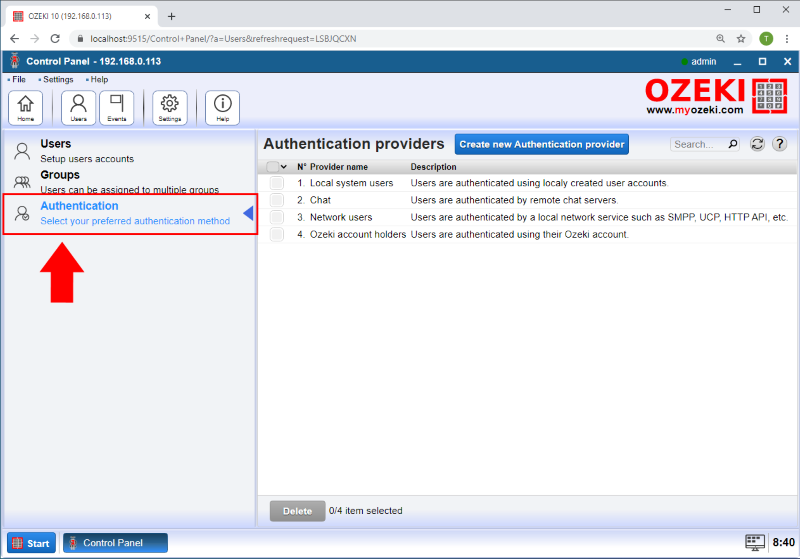
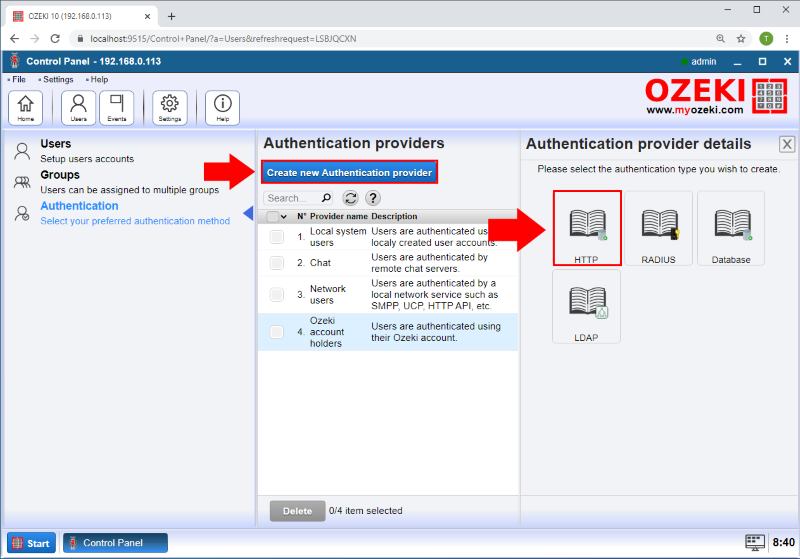
Kérjük, töltsd ki a HTTP Hitelesítő Szolgáltató űrlapot (5. ábra) a HTTP szervered IP címe és PHP fájlneve alapján. Lényeges, hogy az OZEKILOGINHASH-t HTTP paraméterként állítsd be. Ezenkívül meg kell adnod a helyes HTTP választ, amit az Ozeki SMS Gateway vár.
Példa HTTP kérés az Ozeki SMS Gateway bejelentkezésekhez:
http://192.168.0.113/HTTP_response.php?remotelogin=${OZEKILOGINHASH}
Példa HTTP válasz, amit az Ozeki SMS Gateway vár:
Login accepted
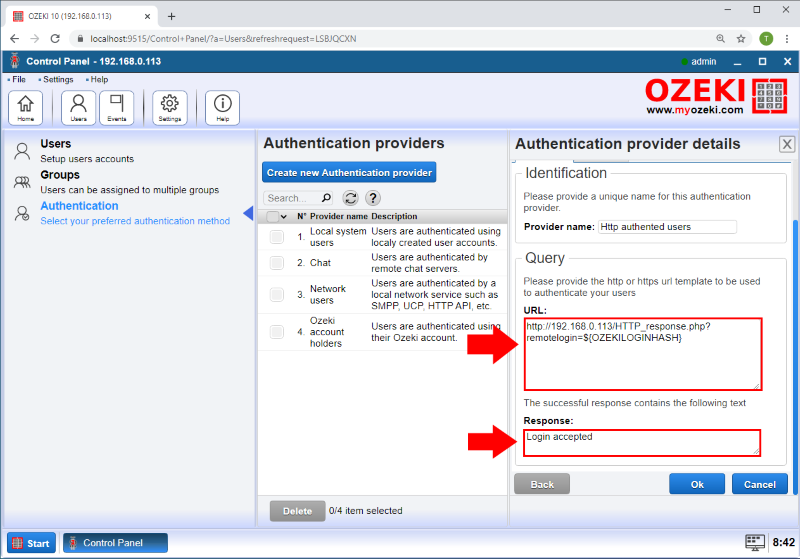
Itt az idő, hogy megírd a PHP szkriptedet és kitöltsd a HTTP hitelesítési űrlapot az Ozeki SMS Gateway-ben. Ha kísérletezni szeretnél, javasoljuk, hogy telepíts egy Apache-t, amely egy HTTP szerver. Győződj meg róla, hogy a 80-as port szabad a HTTP szervered számára. A példafájlt 'HTTP_response.php'-nek neveztük el.
Itt láthatod a PHP példakódot:
<?php
$remotelogin = ''; //az OZEKILOGINHASH HTTP paramétere
$array = array(
"Ozeki" => "462ac6d8aadf8b8f909d859c4aa696fa", //jelszó 12345
"smppuser" => "296adaf6fd0612bfefacd1055f03c31c" //jelszó qwe123
);
if(isset($_REQUEST['remotelogin'])) $remotelogin = $_REQUEST['remotelogin'];
if($remotelogin == $array["Ozeki"] || $remotelogin == $array["smppuser"])
echo 'Login accepted';
else
echo 'Login refused';
?>
Az OZEKILOGINHASH egy titkosított felhasználónév és jelszó párt tartalmaz. Az OZEKILOGINHASH összehasonlítása a saját OZEKILOGINHASH-elt felhasználói listáddal segíthet a bejelentkezések hitelesítésében.
2. lépés - SMPP Szolgáltatás létrehozása HTTP hitelesítéssel
A következő lépés az SMS Gateway alkalmazás megnyitása. Egyszerűen navigálj az asztalra, és itt nyisd meg az SMS Gateway-t az ikonjára kattintva. Itt megtalálod az SMS Gateway Haladó menüjét. A megnyitáshoz kattints a "Haladó" gombra a főoldalon (6. ábra).
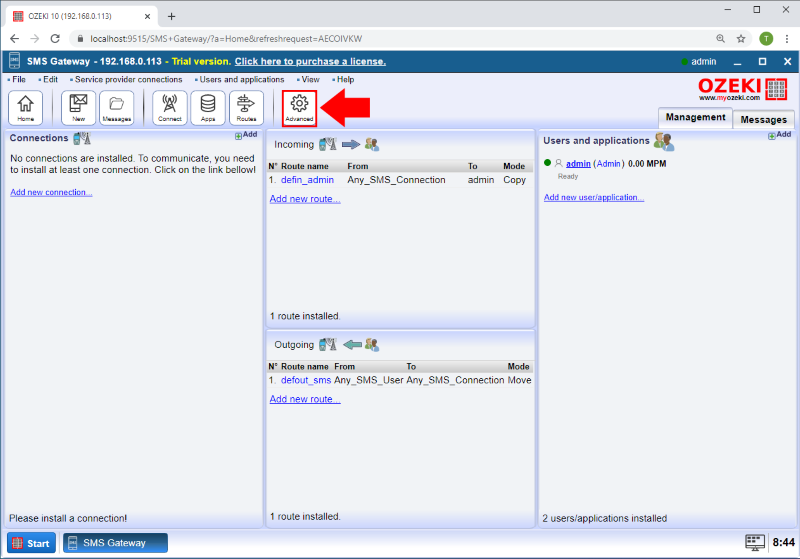
A Haladó oldalon létrehozhatsz, módosíthatsz vagy törölhetsz SMS Szolgáltatásokat. Hozz létre egy új SMS Szolgáltatást a kék Új Szolgáltatás létrehozása gombra kattintva. Egy új doboz nyílik meg az oldal jobb oldalán. Ebben a dobozban választhatsz az SMS Szolgáltatások között, ahogyan az a 7. ábrán látható. Ezután válaszd ki az SMPP Szolgáltatást (8. ábra).
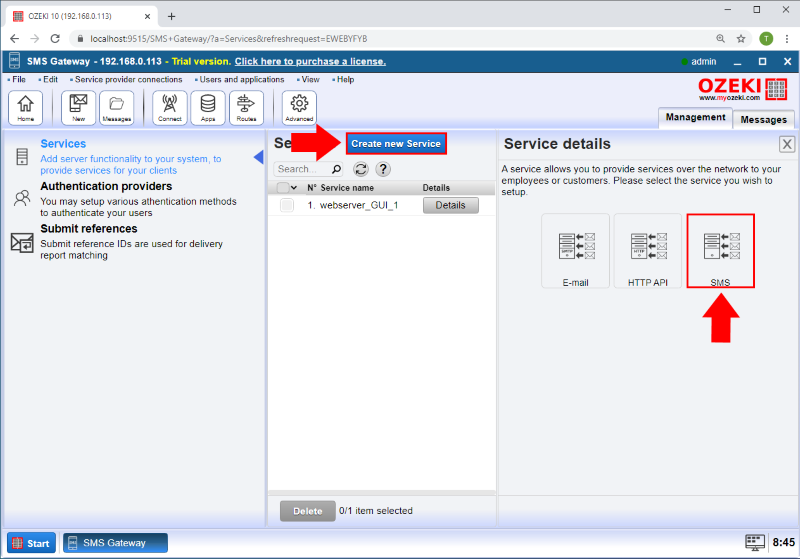
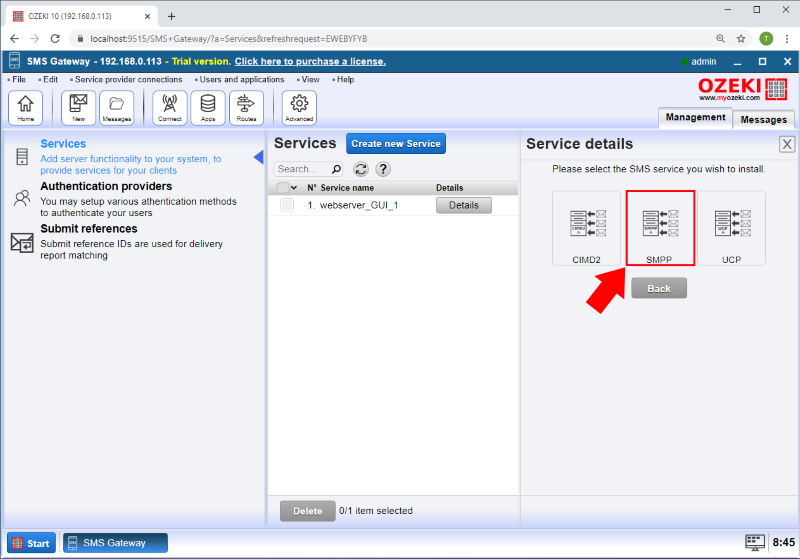
Egy űrlap lesz elérhető a dobozban. Ki kell töltened az űrlapot az SMPP Szolgáltatás konfigurálásához. Adj meg egy egyedi nevet és egy portot ehhez a szolgáltatáshoz, ahogyan az a 9. ábrán látható.
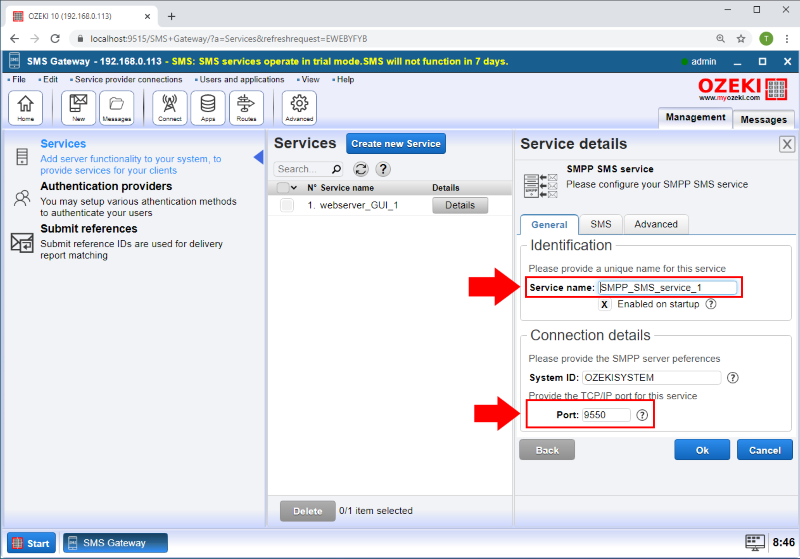
Ezután az SMPP Szolgáltatás Haladó lapján állítsd be a HTTP hitelesítő szolgáltatót a Felhasználói hitelesítés részben, ahogyan az a 10. ábrán látható.
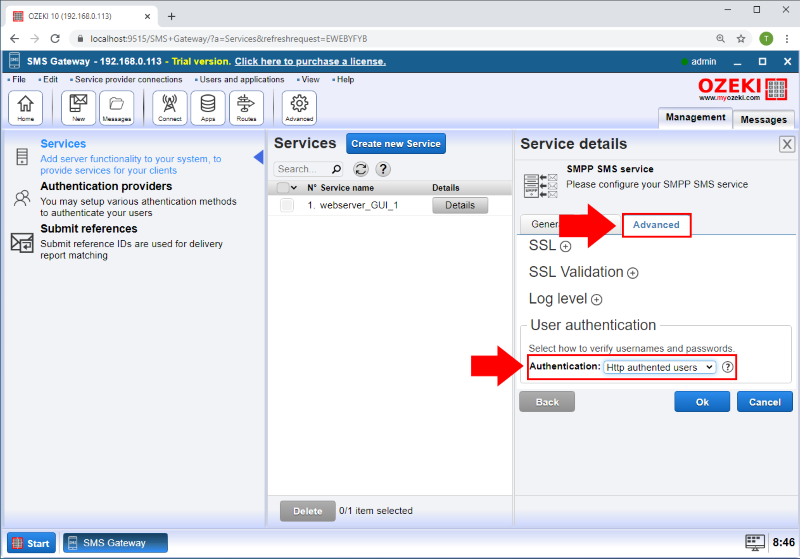
Végül, ha egy SMPP Kliens csatlakozik az adatbázisban létrehozott felhasználónévvel és jelszóval, látni fogod, hogy a Felhasználó megjelenik az SMS Gateway Felhasználók és alkalmazások részében (11. ábra).